Задача: Установить на одном жестком диске Windows Vista и Linux. Windows Vista уже установлена и теперь требуется установить Ubuntu 7.04 с возможностью двойной загрузки.
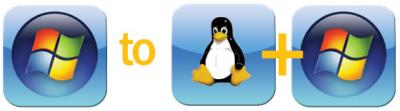
Краткий обзор пособия по установке: это обновленное пособие – в предыдущем мы использовали Ubuntu 6.10 и затем модифицировали загрузчик GRUB, для того, чтобы заставить Ubuntu распознавать раздел с Windows Vista. В этом пособии мы будем использовать Ubuntu 7.04, который лучше работает с Windows Vista. Мы воспользуемся утилитами управления Windows Vista для того, чтобы изменить размер основного раздела и установим Ubuntu на освободившееся место.
Это пособие было протестировано на виртуальной машине VMWare Workstation 6 и компьютере на базе ASUS P5AD2 с 2-я Гигабайтами оперативной памяти и жестким диском Seagate SATA на 80ГБ.
Приступим
Загрузитесь в Windows Vista и запустите «Disk Management” (Управление дисками) – правой кнопкой мыши на «Компьютер» – «Управление» – «Управление дисками».
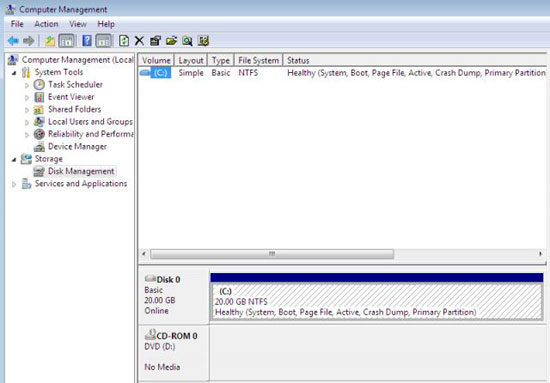
Правой клавишей на основном разделе Vista и выберите „Сжать раздел”.
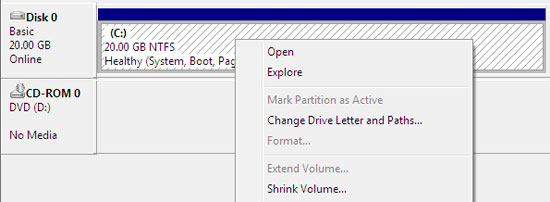
Утилита сжатия попросит указать какой объем требуется освободить.
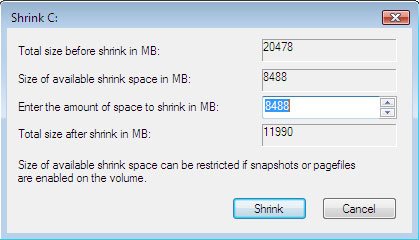
Как правило утилита сжатия сможет высвободить около 50% главного системного раздела. Для работы этих двух операционных систем на одном компьютере достаточно выделить для Ubuntu около 10ГБ дискового пространства.
Нажмите на кнопку «Сжать» и утилита сократит том главного раздела, оставив остальную часть диска свободной и обозначив как «Неразмеченная область».

Когда процесс завершится выключите Windows Vista.
Установка Ubuntu
Теперь вам понадобится ISO-образ Ubuntu (7.04). Вы можете выбрать список зеркал для скачивания с вэбсайта Ubuntu здесь. Скачайте ISO-образ и запишите его на диск CD для того, чтобы создать Ubuntu Live CD.
Загрузите компьютер с диска Ubuntu Live CD и выберите «Start or install Ubuntu» (Запуск или установка Ubuntu).
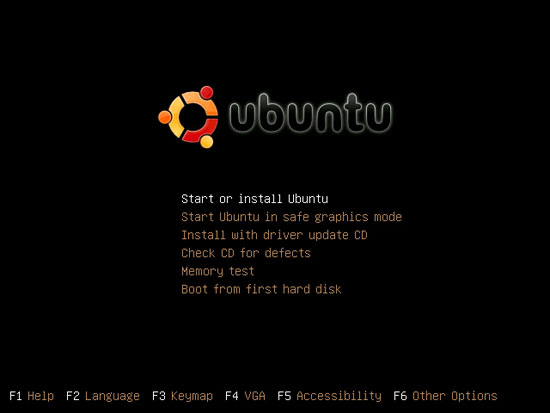
Когда Live CD загрузится, два раза кликнике на иконке «Install» (Установить) на рабочем столе для начала процесса установки. На экране приветствия выберите язык установки (в данном примере — английский) и нажмите «Forward» (Далее).
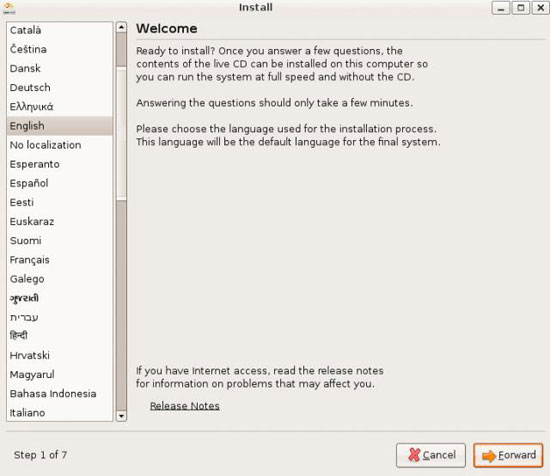
На экране «Where are you» (Где вы находитесь) выберите ваше местонахождение и нажмите «Forward» (Далее).
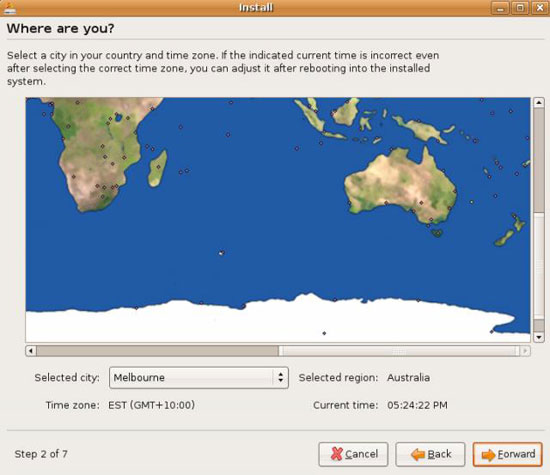
На следующей странице выберите раскладку клавиатуры и нажмите «Forward» (Далее).
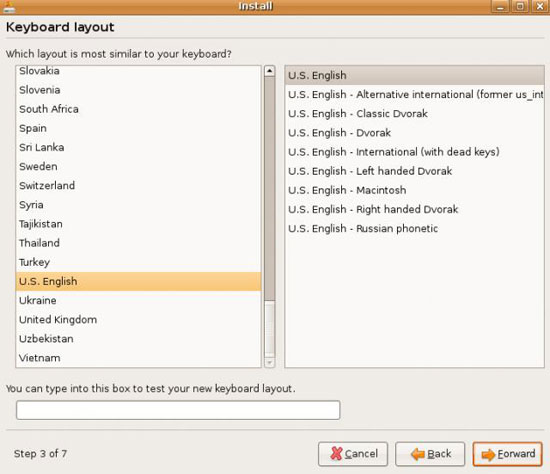
Теперь Ubuntu загрузит программу для работы с разделами диска, для того, чтобы определить куда себя устанавливать. Выберите «Manual - use the largest continuous free space» (Вручную – используя наиболее продолжительную неразмеченную область).









Комментарии (0)